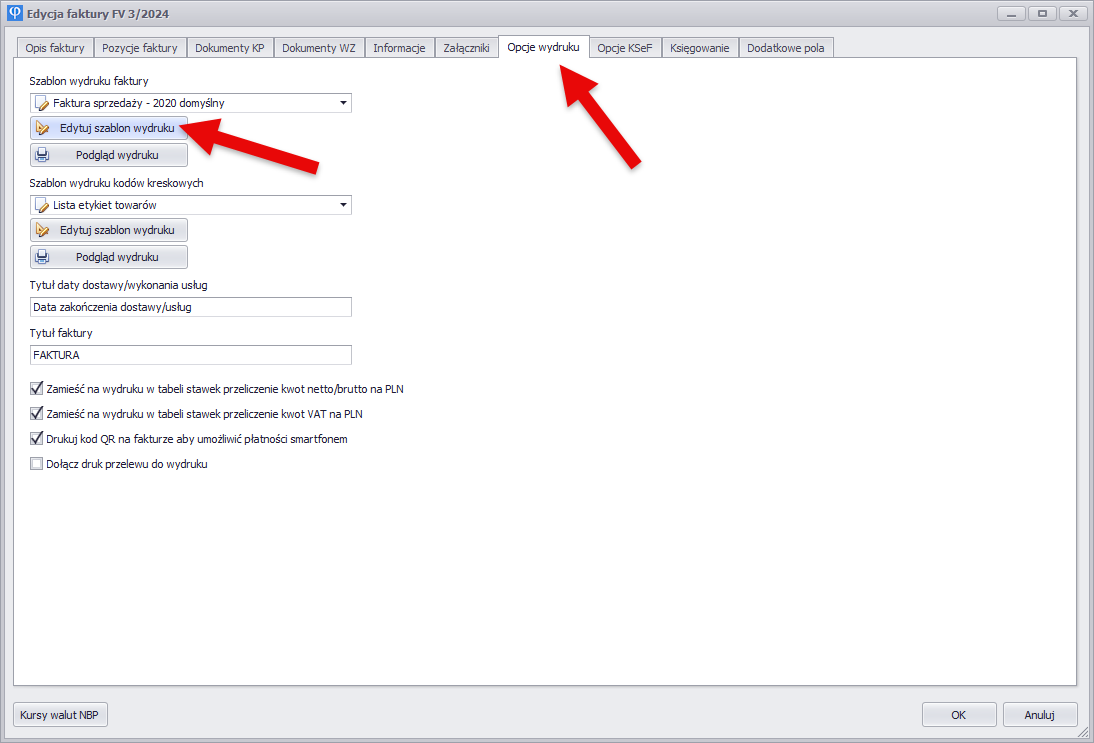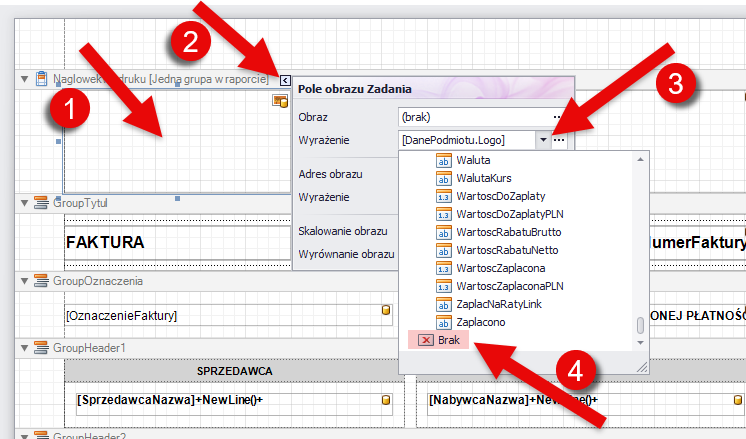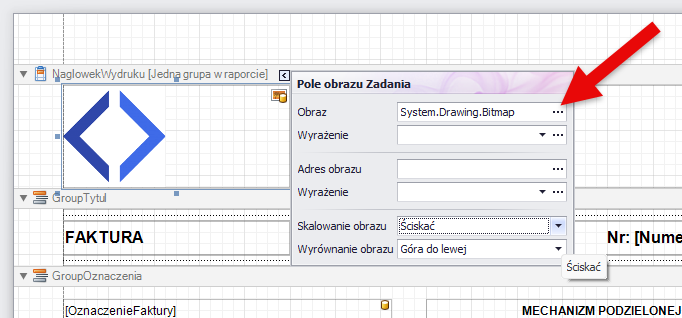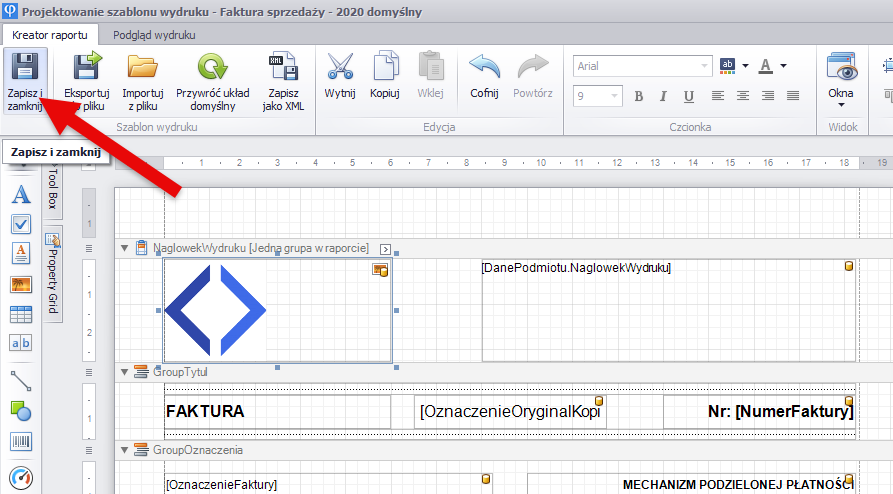Jak zmienić logo na wybranym wydruku?
Zmiana logo na wydrukach domyślnych
Jeżeli korzystasz z domyślnych szablonów wydruku dokumentów np. z szablonu Faktura sprzedaży - 2020 domyślny, to dodanie logo bądź jego zmiana jest bardzo prosta.
W tym celu skorzystaj z menu Ustawienia/Dane firmy.
Następnie korzystając z zakładki Nagłówek firmowy na wydrukach, możesz dodać lub zmienić znak graficzny z logo.
Po zapisaniu zmian w ustawieniach przyciskiem Ok, logo powinno automatycznie pojawić się na wydruku dokumentu:
Zmiana logo na wybranym wydruku
Jeśli korzystasz z własnych wydruków i chcesz umieścić logo wprost na szablonie, to wówczas szablon należy odpowiednio zmodyfikować. W tym celu otwórz dokument w którym chcesz zmienić logo - np. fakturę - i w oknie edycji przejdź na zakładkę Opcje wydruku, a następnie kliknij Edytuj szablon wydruku
W oknie edytora, który się pokaże kliknij komponent logo (1), rozwiń Listę zadań (2) i w polu Dołączanie danych (3) wybierz opcję Brak (4).
Następnie kliknij przycisk wyboru pliku [...] w polu Obraz i wybierz plik logo z dysku. Logo pokaże się w szablonie.
Kliknij przycisk Zapisz i zamknij.
Wybrany obraz logo będzie użyty we wszystkich dokumentach korzystających z tego szablonu wydruku. Jeśli potrzebujesz wymienić logo na innych rodzajach dokumentów - np. ofertach, zleceniach, zaliczkach i innych - sposób postępowania będzie analogiczny.